Philips MX6000I/22S User Manual [es]

MX
6000i
MX
6000iWireless Home Entertainment System

2
Por medio de la presente, Philips Consumer Electronics,
BCU Audio Video Entertainment,declara que el MX6000i
cumple con los requisitos esenciales y cualesquiera otras
disposiciones aplicables o exigibles de la Directiva 1999/5/CE.
Norge
Typeskilt finnes på apparatens bakside.
Observer: Nettbryteren er sekundert innkoplet. Den
innebygde netdelen er derfor ikke frakoplet nettet
så lenge apparatet er tilsluttet nettkontakten.
For å redusere faren for brann eller elektrisk støt, skal
apparatet ikke utsettes for regn eller fuktighet.
Italia
DICHIARAZIONE DI CONFORMITA’
Si dichiara che l’apparecchio MX6000i Philips
risponde alle prescrizioni dell’art. 2 comma 1 del D. M.
28 Agosto 1995 n.548.
Fatto a Eindhoven
Philips Consumer Electronics
Philips, Glaslaan 2
5616 JB Eindhoven,The Netherlands
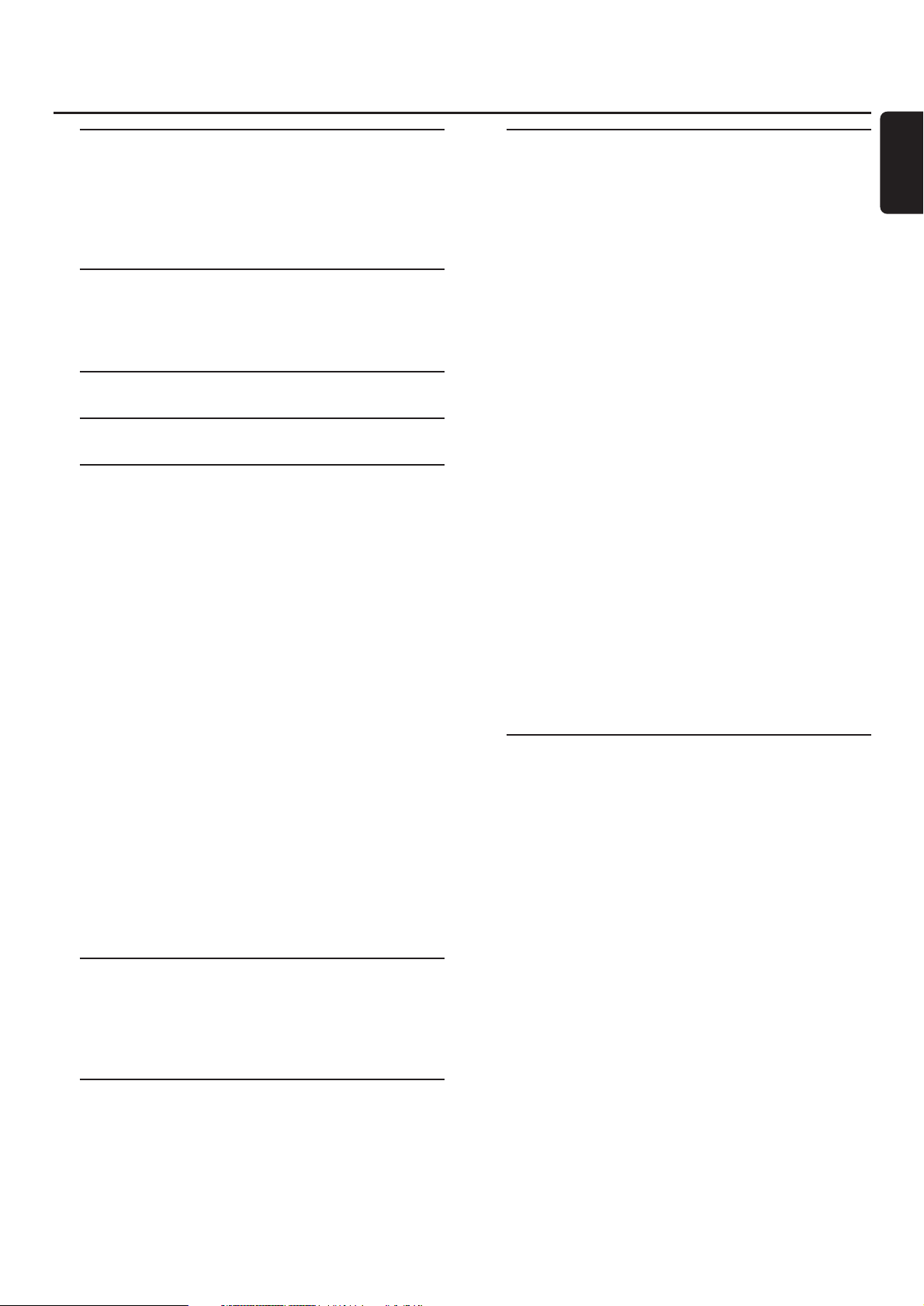
Información general
Accesorios suministrados ––––––––––––––––––––––––– 5
Instalación –––––––––––––––––––––––––––––––––––– 5
Mantenimiento ––––––––––––––––––––––––––––––––– 5
Manejo del disco ––––––––––––––––––––––––––––––– 5
Información medioambiental –––––––––––––––––––––– 5
Mando a distancia
Inserción de las pilas ––––––––––––––––––––––––––––– 6
Uso del mando a distancia –––––––––––––––––––––––– 6
Uso del mando a distancia para controlar un TV Philips – 6
Controles ––––––––––––––––––––––––––––––––––– 8
Conexiones –––––––––––––––––––––––––––––––––– 9
Conexión …
Montaje de los altavoces –––––––––––––––––––––––– 10
Montaje de los altavoces frontales en los
altavoces de subgraves ––––––––––––––––––––––– 10
Montaje de los minisoportes de altavoces en
los altavoces posteriores ––––––––––––––––––––– 10
Montaje de los altavoces posteriores en la pared ––– 10
Posición de los altavoces y de los altavoces de subgraves – 10
Conexión de los altavoces y de los altavoces de
subgraves –––––––––––––––––––––––––––––––––––– 11
Como usar los conectores tipo click-fit –––––––––– 11
Conexión de las antenas de radio ––––––––––––––––– 11
Conexión de la antena de FM ––––––––––––––––– 11
Conexión de la antena de MW –––––––––––––––– 11
Conexión de la TV ––––––––––––––––––––––––––––– 12
Uso del Euroconector ––––––––––––––––––––––– 12
Uso del vídeo compuesto (CVBS) –––––––––––––– 12
Uso de S-Vídeo –––––––––––––––––––––––––––– 12
Conexión de un equipo de audio ––––––––––––––––– 13
Conexiones para la reproducción –––––––––––––– 13
Conexión para grabaciones digitales o analógicas –– 13
Conexión a la red eléctrica –––––––––––––––––––––– 14
Encender el sistema –––––––––––––––––––––––––––– 14
Selección de una fuente ––––––––––––––––––––––––– 14
Cambio al modo de espera Eco Power ––––––––––––– 14
Configuraciones para el TV
Compruebe si ve una imagen –––––––––––––––––––– 15
Si su TV admite señales de entrada RGB –––––––––––– 15
Entrada de audio del TV ––––––––––––––––––––––––– 15
TV Shape –––––––––––––––––––––––––––––––––––– 16
Volumen y sonido
Ajuste del volumen –––––––––––––––––––––––––––– 17
Ajuste de graves, agudos, sonoridad y ClearVoice ––––– 17
Escuchar con los auriculares –––––––––––––––––––––– 17
Ajuste del sonido envolvente ––––––––––––––––––––– 17
Internet y PC Link
Información general sobre INTERNET y PC LINK ––––– 18
Requisitos para usar los servicios de medios
de internet –––––––––––––––––––––––––––––––– 18
Requisitos para usar PC LINK ––––––––––––––––– 18
Como asegurar una buena conexión inalámbrica ––– 18
Nombre de la red (SSID) ––––––––––––––––––––– 18
Encriptación WEP ––––––––––––––––––––––––––– 18
Antes de la conexión ––––––––––––––––––––––––––– 19
A) Red doméstica inalámbrica con ruteador inalámbrico – 19
B) PC con una tarjeta de red inalámbrica o con un
adaptador inalámbrico USB –––––––––––––––––––– 21
C) Red doméstica alámbrica con un ruteador –––––––– 22
D) PC sólo con una tarjeta de interfaz (Ethernet)
de red –––––––––––––––––––––––––––––––––––– 23
Registro ––––––––––––––––––––––––––––––––––––– 24
A cerca de «My.Philips.com» ––––––––––––––––––––– 24
Revisión y cambio de las configuraciones de la red –––– 24
Servicios de internet ––––––––––––––––––––––––––– 25
PC LINK ––––––––––––––––––––––––––––––––––––– 25
Uso de las teclas coloreadas multifunción – SUBTITLE,
ANGLE, ZOOM y AUDIO –––––––––––––––––––––– 26
INFO! ––––––––––––––––––––––––––––––––––––––– 26
Favoritos – FAVORITES ––––––––––––––––––––––––– 26
Añadir un servicio a sus favoritos ––––––––––––––– 26
Acceso a sus favoritos ––––––––––––––––––––––– 26
Servicios de medios usados recientemente – RECENT – 27
Usuarios múltiples – USER ––––––––––––––––––––––– 27
Añadir un nuevo usuario ––––––––––––––––––––– 27
Selección de un usuario –––––––––––––––––––––– 27
Eliminación de un usuario ––––––––––––––––––––– 27
Disco
Información general –––––––––––––––––––––––––––– 28
Discos reproducibles ––––––––––––––––––––––––––– 28
Códigos regionales ––––––––––––––––––––––––––––– 28
Funciones de disco disponibles ––––––––––––––––––– 28
Reproducción de disco ––––––––––––––––––––––––– 29
Selección del próximo disco –––––––––––––––––– 29
Resume ––––––––––––––––––––––––––––––––––––– 29
Vista previa de capítulo ––––––––––––––––––––––––– 29
Selección de capítulo/pista ––––––––––––––––––––––– 30
Búsqueda hacia delante y hacia atrás ––––––––––––––– 30
Búsqueda en el menú del sistema ––––––––––––––––– 30
Time – Búsqueda temporal ––––––––––––––––––– 30
Fast, Slow – Reproducción a cámara rápida,
reproducción a cámara lenta –––––––––––––––––– 31
Imagen fija/Reproducción fotograma a fotograma ––––– 31
Repetición ––––––––––––––––––––––––––––––––––– 31
Shuffle –––––––––––––––––––––––––––––––––––––– 31
Programa –––––––––––––––––––––––––––––––––––– 32
Programación de pistas/capítulos/títulos –––––––––– 32
Reproducción de un programa –––––––––––––––– 32
Revisión / Borrado de pistas programadas –––––––– 32
Borrado del programa completo ––––––––––––––– 32
Contenidos
3
Español
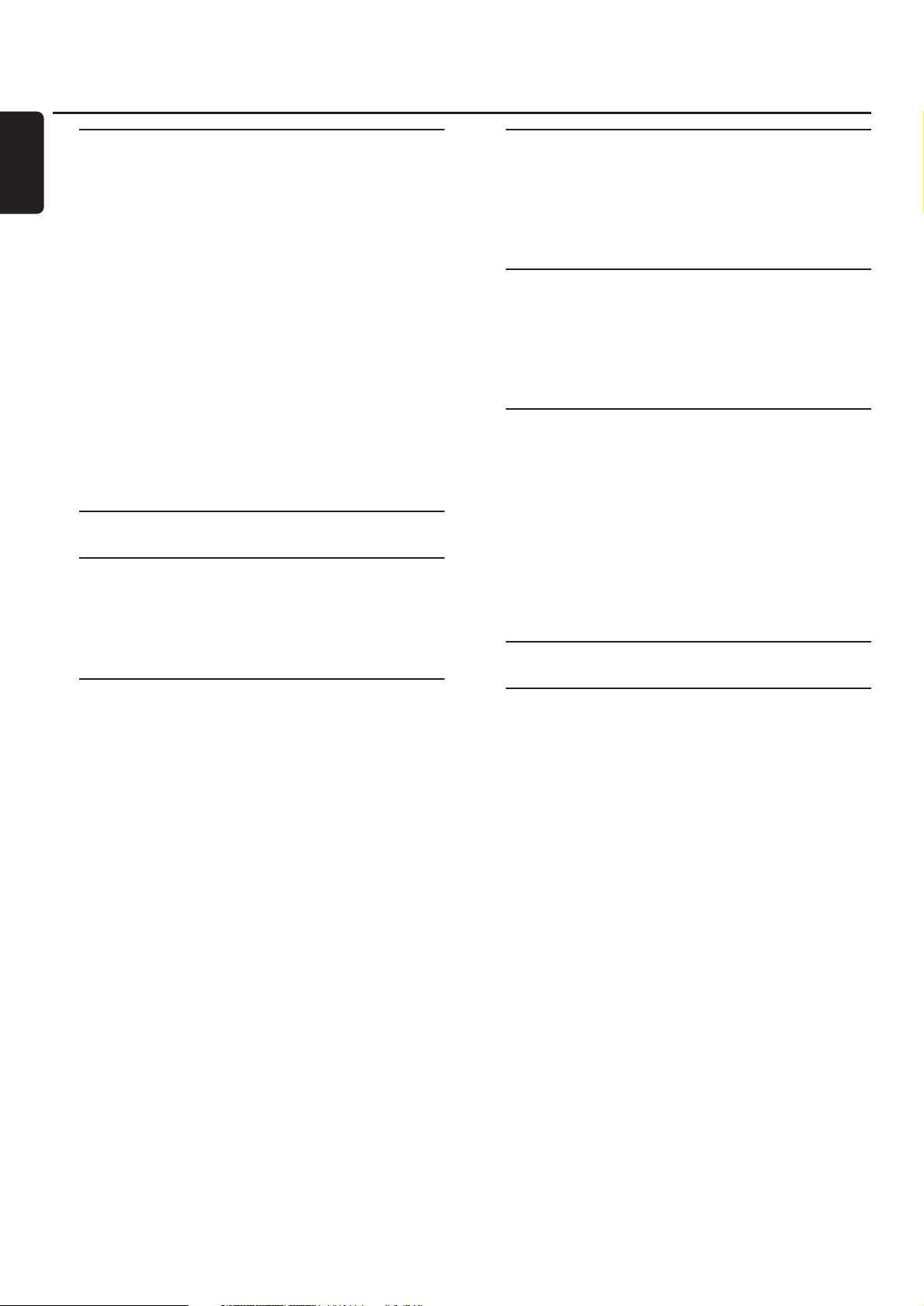
Disco
Disc Menu ––––––––––––––––––––––––––––––––––– 33
Audio ––––––––––––––––––––––––––––––––––––––– 33
Subtítulos –––––––––––––––––––––––––––––––––––– 33
Perspectiva de cámara –––––––––––––––––––––––––– 33
Zoom –––––––––––––––––––––––––––––––––––––– 33
Selección del menú de lengua, país, lengua de audio y
lengua de subtítulos –––––––––––––––––––––––––––– 34
Lengua de menú ––––––––––––––––––––––––––– 34
País –––––––––––––––––––––––––––––––––––––– 34
Audio por defecto –––––––––––––––––––––––––– 34
Sibtítulos por defecto –––––––––––––––––––––––– 34
Control de reproducción (PBC) –––––––––––––––––– 34
Activación/desactivación de PBC ––––––––––––––– 34
Reproducción de un CD de (súper) vídeo con PBC – 34
Reproducción de discos MP3 ––––––––––––––––––––– 35
Reproducción de CDs de imágenes –––––––––––––––– 36
Rotación de una imagen –––––––––––––––––––––––– 36
Reproducción de un pase de diapositivas ––––––––––– 36
Uso del menú del sistema ––––––––––––––––––– 36
Control de acceso
Parental Level – Nivel paterno ––––––––––––––––– 37
Change Pin – Cambio de pin –––––––––––––––––– 37
Disc Lock – Bloqueo de disco ––––––––––––––––– 37
Si ha olvidado su código pin ––––––––––––––––––– 37
Menú del sistema – Configuraciones de imagen
Ajuste de las configuraciones de imagen –––––––––––– 38
Configuraciones de color ––––––––––––––––––––– 38
Brightness ––––––––––––––––––––––––––––––––– 38
Contrast –––––––––––––––––––––––––––––––––– 38
Sharpness ––––––––––––––––––––––––––––––––– 38
Saturation ––––––––––––––––––––––––––––––––– 38
Video Shift –––––––––––––––––––––––––––––––– 38
Menú del sistema – Configuraciones de audio
Modo nocturno ––––––––––––––––––––––––––––––– 39
Salida analógica ––––––––––––––––––––––––––––––– 39
Salida digital –––––––––––––––––––––––––––––––––– 39
Disposición de los altavoces, distancia entre
los altavoces y equilibrio de volumen ––––––––––––––– 40
Menú del sistema – Funciones adicionales
Menú de ayuda y ventana de estado ––––––––––––––– 41
Sleep timer –––––––––––––––––––––––––––––––––– 41
Ajuste del brillo de la pantalla –––––––––––––––––––– 41
Actualización online –––––––––––––––––––––––––––– 41
Reinicio del sistema Streamium ––––––––––––––––––– 41
Sintonizador de radio
Sintonización de emisoras de radio –––––––––––––––– 42
Programación de preselección automática ––––––––––– 42
Memorización de una emisora de radio favorita
manualmente ––––––––––––––––––––––––––––––––– 42
Selección de una emisora de radio favorita –––––––––– 42
Borrado de una emisora de radio favorita ––––––––––– 43
Borrado de todas las emisoras de radio favoritas ––––– 43
Modificación del orden de las emisoras de
radio favoritas –––––––––––––––––––––––––––––––– 43
Información RDS –––––––––––––––––––––––––––––– 43
Localización y solución de averías ––––––––– 44–46
Datos técnicos –––––––––––––––––––––––––––––– 47
Contenidos
4
Español
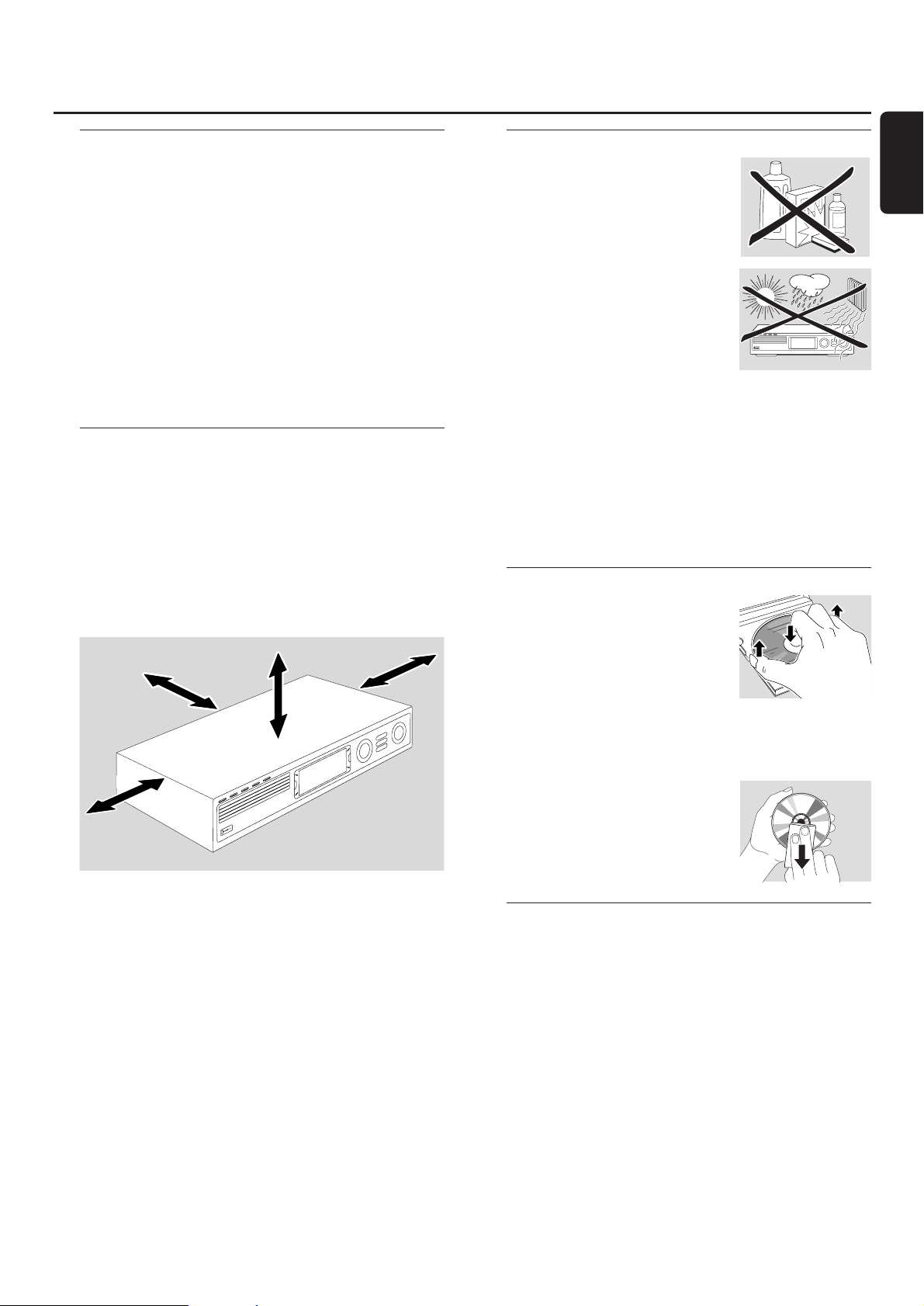
Accesorios suministrados
Su sistema de DVD Streamium se suministra con:
– 2 altavoces frontales,1 central y 2 posteriores
– 2 altavoces de subgraves integrados en los soportes de
los altavoces
– 7 cables de altavoces
– 1 cable de audio (clavijas blanca y roja)
– 1 cable (amarillo) de vídeo compuesto (CVBS)
– 1 cable Euroconector
– 1 antena de FM
– 1 antena de cuadro de MW
– 1 cable de alimentación eléctrica CA
– 1 cable de Ethernet categoría 5
– 1 mando a distancia
– 2 pilas tipo AA
Instalación
Coloque el equipo sobre una superficie plana, dura y
estable. No coloque el equipo sobre una alfombra.
No sitúe el equipo encima de otros equipos que puedan
calentarlo (p.ej. receptor o amplificador).
No ponga nada debajo del equipo (p.ej. CDs, revistas).
Deje al menos 10 cm de espacio por la parte posterior y
por encima del equipo y 5 cm por la izquierda y derecha
para evitar un sobrecalentamiento.
No bloquee las aberturas de ventilación.
No exponga el aparato a goteados o salpicados.
No coloque ninguna fuente de peligro (p.ej. objetos que
contengan líquido, velas encendidas) sobre el equipo.
Teléfonos móviles encendidos cerca del equipo pueden
causar un mal funcionamiento.
Este reproductor cumple las normas para interferencias
de radio establecidas por la Comunidad Europea.
PRECAUCIÓN
La utilización de controles o ajustes y la realización
de procedimientos distintos de los contenidos en este
manual pueden provocar la exposición a radiaciones
peligrosas y a otros peligros.
Mantenimiento
Limpie el equipo con un paño suave,
ligeramente húmedo y sin hilos. No
utilice ningún producto de limpieza,
podría tener un efecto corrosivo.
No exponga el equipo, las pilas o
los discos a la humedad, lluvia,
arena o calor excesivo (provocado
por un equipo de calefacción o
por exposición directa al sol).
Mantenga siempre las bandejas de su equipo cerradas para
proteger las lentes del polvo. No use ningún disco de
limpieza de lentes disponible comúnmente, podría dañar la
unidad óptica del equipo.
Las lentes pueden empañarse si se traslada el equipo de
un ambiente frío a otro cálido. Si esto ocurre, no es posible
la reproducción de un disco. Deje el equipo en un entorno
cálido hasta que se evapore la humedad.
Manejo del disco
Para sacar un disco de su caja
fácilmente, presione el eje central
mientras lo levanta.Tome siempre
un disco por el borde y póngalo
de nuevo en su caja después de
usarlo.
No pegue ninguna pegatina en el disco. Si quiere escribir
algo en el disco, use un medio de escritura de punta suave
y escriba sólo sobre la cara impresa.
Para limpiar un disco, frótelo
suavemente en línea recta desde el
centro hacia los bordes utilizando un
paño suave y sin hilos. ¡Un producto
de limpieza podría dañar el disco!
Información medioambiental
Se ha suprimido todo el material de embalaje innecesario.
Hemos hecho todo lo posible por que el embalaje pueda
separarse en tres materiales independientes:Bcartón
(caja),Apoliestireno expandible (amortiguación) y
A
polietileno (bolsas, plancha de espuma protectora).
Los materiales que componen el equipo son reciclables y
reutilizables si son desmontados por una empresa
especializada. Por favor, siga las normas y regulaciones
locales a la hora de tirar los materiales de embalaje, pilas
agotadas o su antiguo equipo a la basura.
Información general
5
Español
5 cm
10 cm
10 cm
5 cm
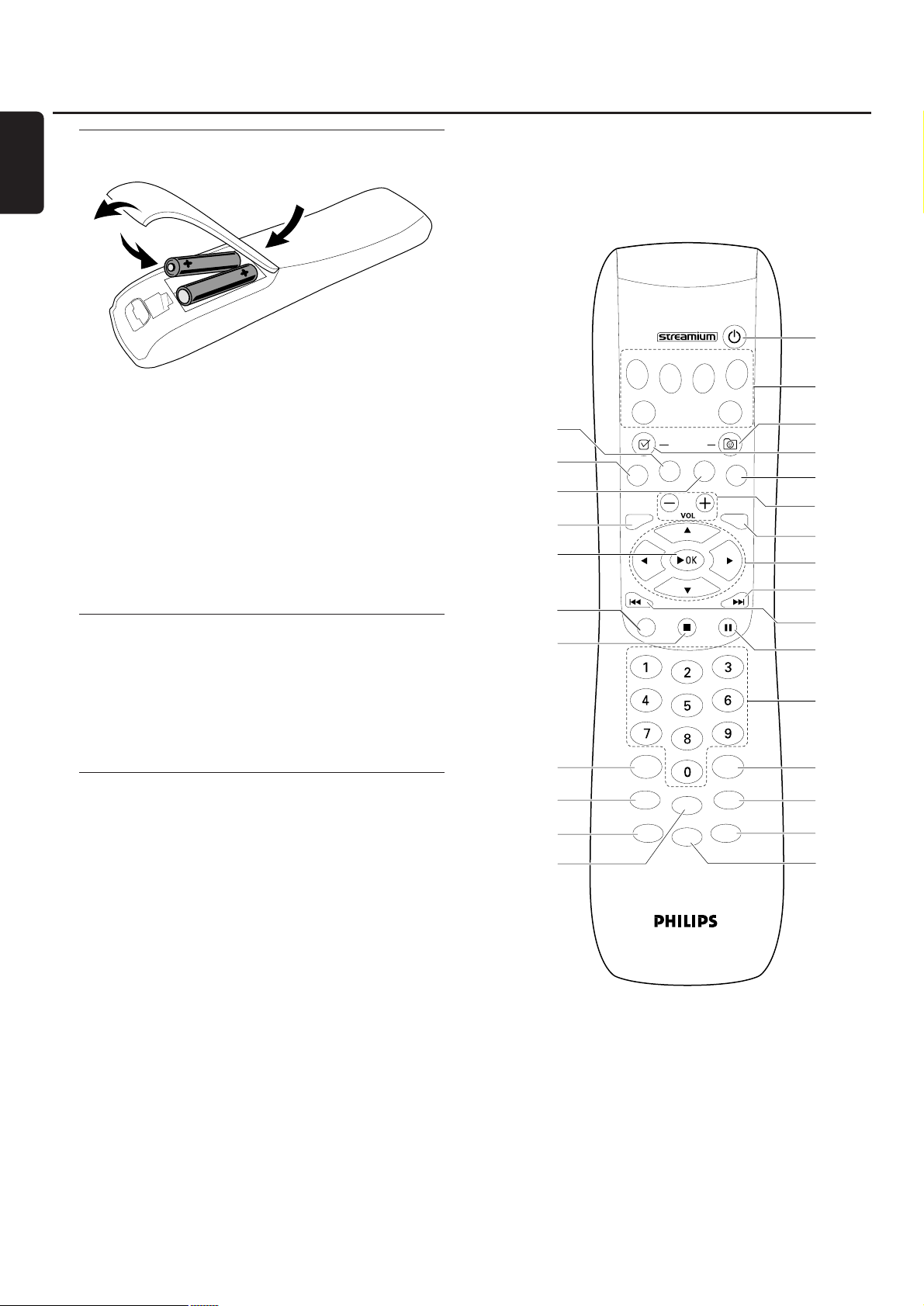
Inserción de las pilas
1 Abra el compartimento de las pilas del mando a distancia.
2 Inserte dos pilas alcalinas, tipo AA (R06, UM-3) según las
indicaciones + y –.
3 Cierre el compartimento de las pilas.
No combine pilas viejas y nuevas o diferentes tipos de pilas.
Quite las pilas si están gastadas o si no va a utilizar el mando
a distancia durante mucho tiempo.
Al deshacerse de las pilas, hágalo con precaución, ya
que éstas contienen sustancias químicas peligrosas.
Uso del mando a distancia
1 Dirija el mando a distancia directamente al sensor remoto
del sistema Streamium.
2 Seleccione la fuente que desea controlar pulsando una de
las teclas de fuente en el mando a distancia, p.ej.TV,TUNER.
3 A continuación, seleccione la función deseada, p.ej.2OK.
Uso del mando a distancia para controlar un TV Philips
Si se ha seleccionado TV, el mando a distancia controlará
algunas funciones de su TV Philips, p.ej.
– 0–9 selecciona un canal de TV,
– SYSTEM MENU activa/desactiva el menú del sistema
del TV,
– 1, 2, 3, 4 navega en el menú del sistema,
– S, T selecciona el canal anterior/siguiente,
– 9 sale del menú del sistema del TV,
– MUTE desactiva el sonido en el TV,
– INFO! activa/desactiva el texto del TV.
Para controlar el TV, dirija el mando a distancia directamente
al TV.
Mando a distancia
6
Español
≥
§
∞
≤
£
™
¡
)
(
*
&
DVD
TV
SUBTITLE
SYSTEM
MENU
RETURN
GHI
PQRS
SOUND
SHUFFLE
INTERNET
(UN) MARK
ANGLE ZOOM
-
–
FAVORITES
ABC
JKL
TUV
.@
INFO !
MUTE
PC LINK
VIEW
TUNER
AUX
AUDIO
DISC
MENU
RESUME
DEF
MNO
WXYZ
SURROUND
RECENT
USERREPEAT
1
2
3
4
5
6
7
8
9
0
!
@
#
$
%
^
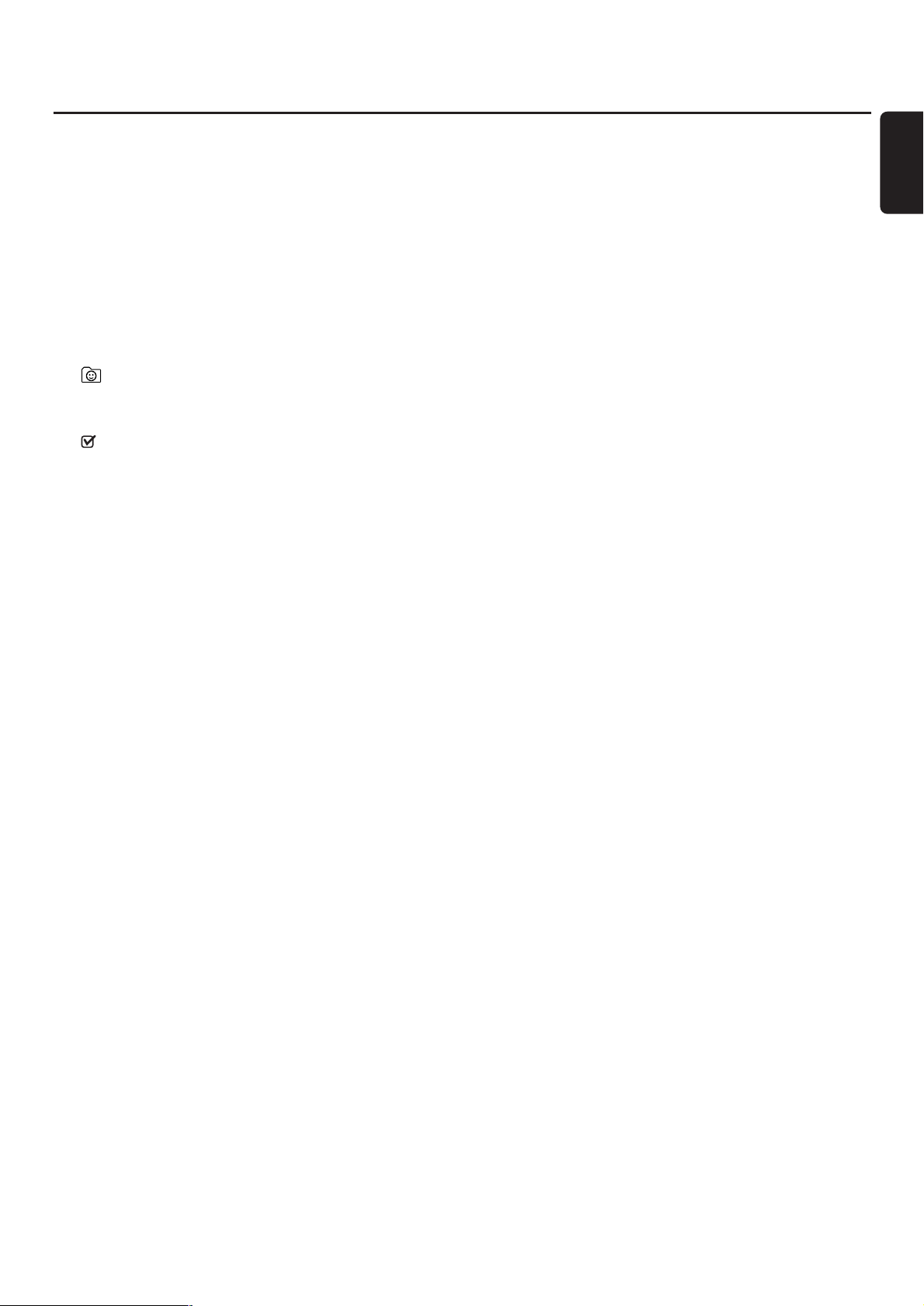
1 2
cambia el equipo al modo de espera. Para activar el equipo,
pulse cualquier tecla de fuente.
2 teclas de fuente
INTERNET para conectarse a internet
PC LINK para conectarse al PC
DVD selecciona disco 1–5. Pulse repetidamente.
TV reproduce el sonido del TV en el sistema Streamium.
TUNER: selecciona la radio FM o AM: Pulse
repetidamente.
AUX: selecciona AUX DIGITAL o AUX ANALOG: Pulse
repetidamente.
3 VIEW FAVORITES
INTERNET,TUNER: muestra sus servicios de medios de
internet favoritos y emisoras de radio
4 (UN)MARK FAVORITES
INTERNET,TUNER: marca y elimina la marca de los
favoritos
5 AUDIO (tecla azul)
DVD: selecciona un canal de audio (p.ej. un idioma
diferente) durante la reproducción de un DVD o CD de
(súper) vídeo,
INTERNET, PC LINK: tecla multifunción
6 VOL+,
–
ajusta el volumen
7 DISC MENU
accede y sale del menú de disco (DVD)
8 1 2 3 4
mueve el cursor hacia la izquierda, derecha, arriba, abajo en
los menús,
TUNER: 3, 4 selecciona emisoras de radio favoritas,
1, 2 sintoniza una emisora de radio, mantener pulsada
durante 1 segundo para la búsqueda automática de una
emisora de radio.
9 T
DVD: salta al comienzo del siguiente capítulo/título/pista de
un disco, busca hacia delante si se pulsa más de 2 segundos.
Pulse de nuevo para diferentes velocidades de búsqueda.
TV: selecciona un canal con un número más alto.
0 S
DVD: salta al comienzo del capítulo/título/pista actual o
anterior de un disco, busca hacia atrás si se pulsa más de
2 segundos. Pulse de nuevo para diferentes velocidades de
búsqueda.
TV: selecciona un canal con un número más bajo.
! ;
hace una pausa en la reproducción
@ 0–9 para teclas en números 0–9 y carácteres
(para introducir un número con dos o más dígitos, pulse
0–9 repetidamente en 2 segundos)
# SURROUND
selecciona las diferentes configuraciones de sonido:
envolvente multicanal,modo hall o estéreo.
$ RECENT
INTERNET, PC LINK: muestra en pantalla los últimos
20 elementos reproducidos
% USER
selecciona un usuario activo
^ MUTE
desactiva el sonido de los altavoces y lo activa de nuevo.
TV: activa/desactiva el sonido del TV.
& INFO!
INTERNET, PC LINK: solicita información online sobre los
elementos que están siendo reproducidos en ese momento
a través del correo electrónico (si está disponible).
* REPEAT
selecciona los diferentes modos de repetición
(dependiendo del tipo de medio); desactiva el modo
repetición.
( SHUFFLE
reproduce las pistas en orden aleatorio
) SOUND
selecciona las diferentes configuraciones de sonido para
graves, agudos, sonoridad y ClearVoice.
¡ 9
detiene la reproducción.
™ RETURN
vuelve al menú anterior.
£ 2OK
inicia la reproducción, reanuda la reproducción y confirma
una selección.
≤ SYSTEM MENU
DVD, INTERNET, PC LINK,AUX: para acceder al menú del
sistema.
∞ ZOOM (tecla amarilla)
muestra un primer plano de un fragmento en concreto de
imagen en la pantalla de TV,
INTERNET, PC LINK: tecla multifunción
§ SUBTITLE (tecla roja)
activa o desactiva la función de subtítulos de un disco DVD
durante la reproducción,
INTERNET, PC LINK: tecla multifunción
≥ ANGLE (tecla verde)
selecciona la perspectiva de cámara (si está disponible) de
un disco DVD durante la reproducción,
INTERNET, PC LINK: tecla multifunción
Mando a distancia
7
Español
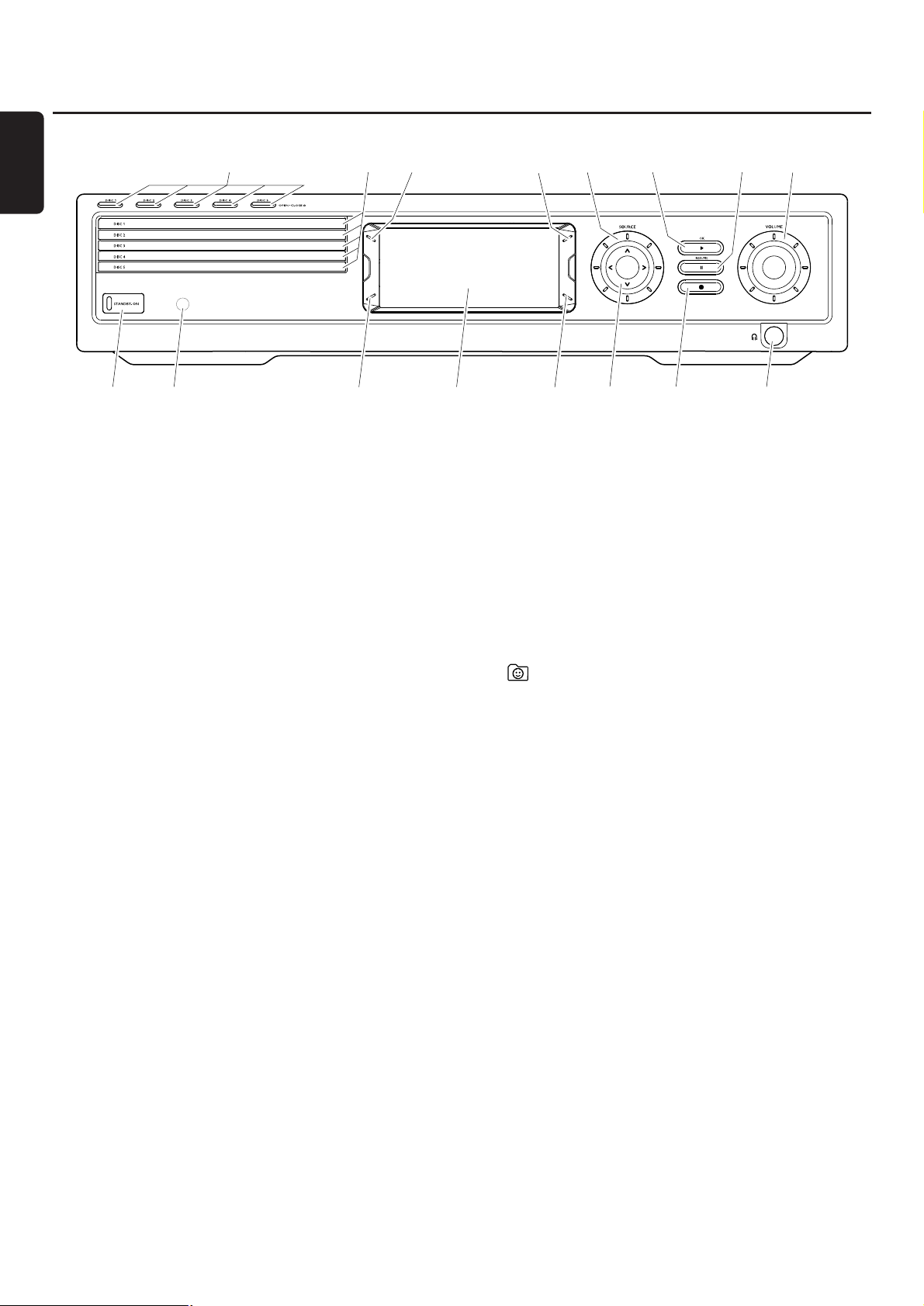
1 STANDBY-ON
activa o cambia el equipo al modo de espera
2 sensor IR para el mando a distancia
3 INTERNET, PC LINK: tecla multifunción (misma función que
tecla roja en el mando a distancia)
4 pantalla
5 INTERNET, PC LINK: tecla multifunción (misma función que
tecla verde en el mando a distancia)
6 1234
se mueve hacia la izquierda, derecha, arriba o abajo en los
menús,
selecciona emisoras de radio favoritas
7 9
detiene la reproducción
8 p
6,3 mm toma de auriculares
9 VOLUME
ajusta el volumen
0 ;
hace una pausa en la reproducción
! 2 / OK
inicia la reproducción, reanuda la reproducción y confirma
una selección.
@ SOURCE
selecciona una fuente (DISC 1–5,TV,TUNER, AUX
DIGITAL,AUX ANALOG, INTERNET, PC LINK)
#
INTERNET,TUNER: muestra sus servicios de medios de
internet favoritos y emisoras de radio
$ RECENT
INTERNET, PC LINK: muestra en pantalla los últimos
20 elementos reproducidos
% bandejas de disco 1–5
^ DISC 1–5, OPEN·CLOSE /
abre/cierra las bandejas de disco 1–5
Controles
8
Español
$
1 2
^
3
#
4
5
@
6 7
!%
90
8
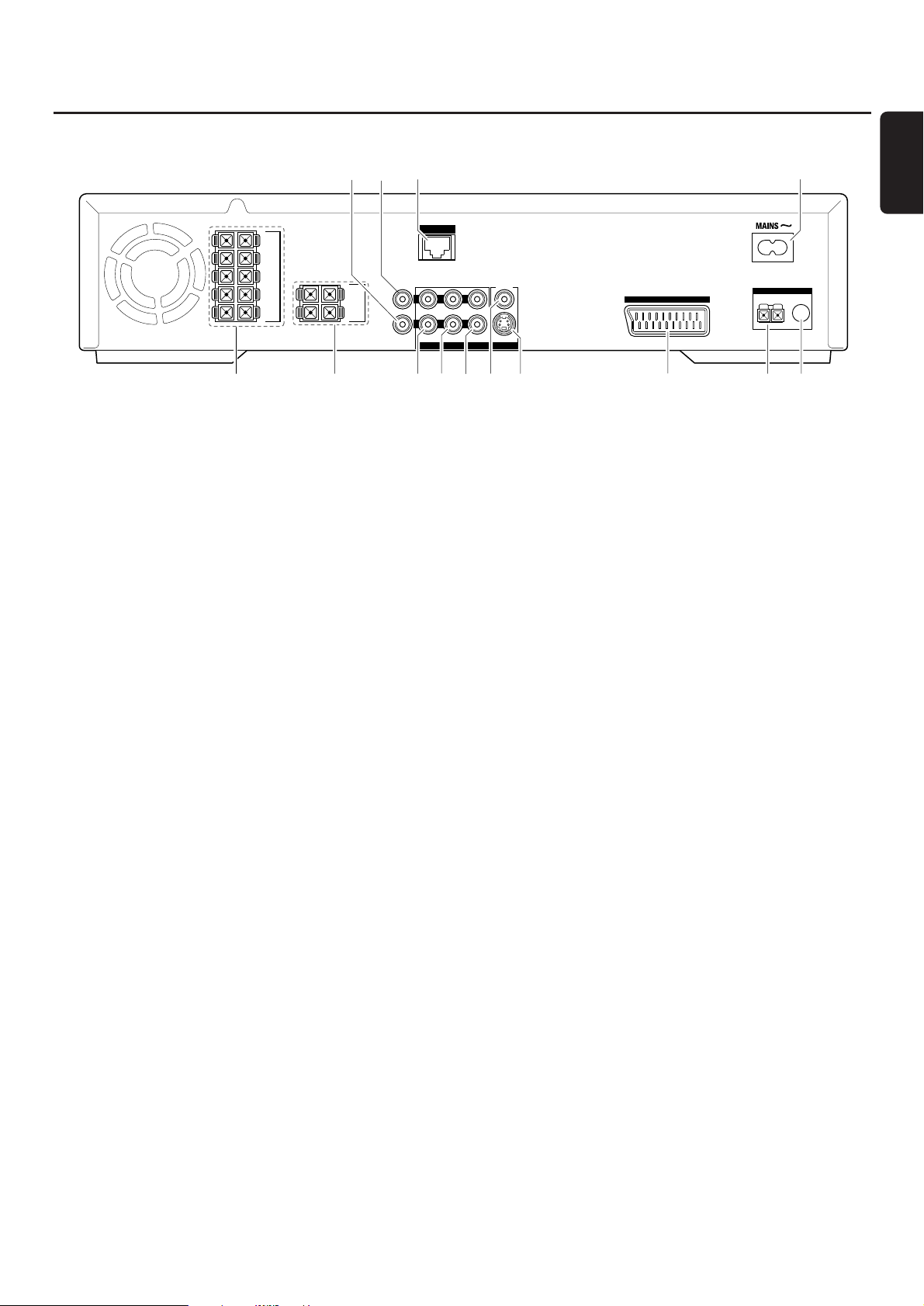
1 FRONT LEFT, FRONT RIGHT, CENTRE,
SURR LEFT, SURR RIGHT
FRONT LEFT: para conectar el altavoz frontal izquierdo
FRONT RIGHT: para conectar el altavoz frontal derecho
CENTRE: para conectar el altavoz central
SURR LEFT: para conectar el altavoz envolvente izquierdo
SURR RIGHT: para conectar el altavoz envolvente derecho
2 SUB-W LEFT, SUB-W RIGHT
para conectar los altavoces de subgraves izquierdo y
derecho
3 AUX IN L, R
para conectar las salidas de audio analógicas izquierda y
derecha a un equipo externo (p.ej. reproductor de cintas,
reproductor de vídeo, …)
4 TV IN L, R
para conectar a AUDIO OUT izquierda y derecha del TV
5 LINE OUT L, R
para conectar las entradas de audio analógicas izquierda y
derecha de un equipo externo (p.ej. reproductor de cintas,
reproductor de vídeo, …)
6 VIDEO OUT/CVBS
para conectar a la entrada de vídeo compuesto del TV
7 VIDEO OUT/S-VIDEO
para conectar a la entrada de S-Vídeo del TV
8 to TV
para conectar la toma del Euroconector del TV.
9 ANTENNA / AM
para conectar la antena de cuadro de MW
0 ANTENNA / FM
para conectar el cable de la antena de FM
! MAINS ~
Una vez que todas las conexiones hayan sido
realizadas, conecte el cable de alimentación eléctrica a la
toma de pared.
@ ETHERNET
para conectar el ruteador, internet de banda ancha o PC.
# DIGITAL OUT
para conectar la entrada coaxial digital de un equipo digital.
$ DIGITAL IN
para conectar la salida coaxial digital de un equipo digital.
Antes de comenzar con las conexiones, asegúrese de
que todos los equipos que desea conectar,así como
el sistema Streamium, están desconectados de las
tomas de alimentación eléctrica.
Conexiones
9
Español
FRONT
LEFT
FRONT
RIGHT
CENTRE
SURR
LEFT
SURR
RIGHT
SUB-W
LEFT
SUB-W
RIGHT
12$35 7
#@
ETHERNET
DIGITAL
L
OUT
DIGITAL
R
IN
AUX IN TV IN LINE OUT S - VIDEO
!
CVBS
AUDIO VIDEO OUT
48
6
to TV
ANTENNA
AM FM
09
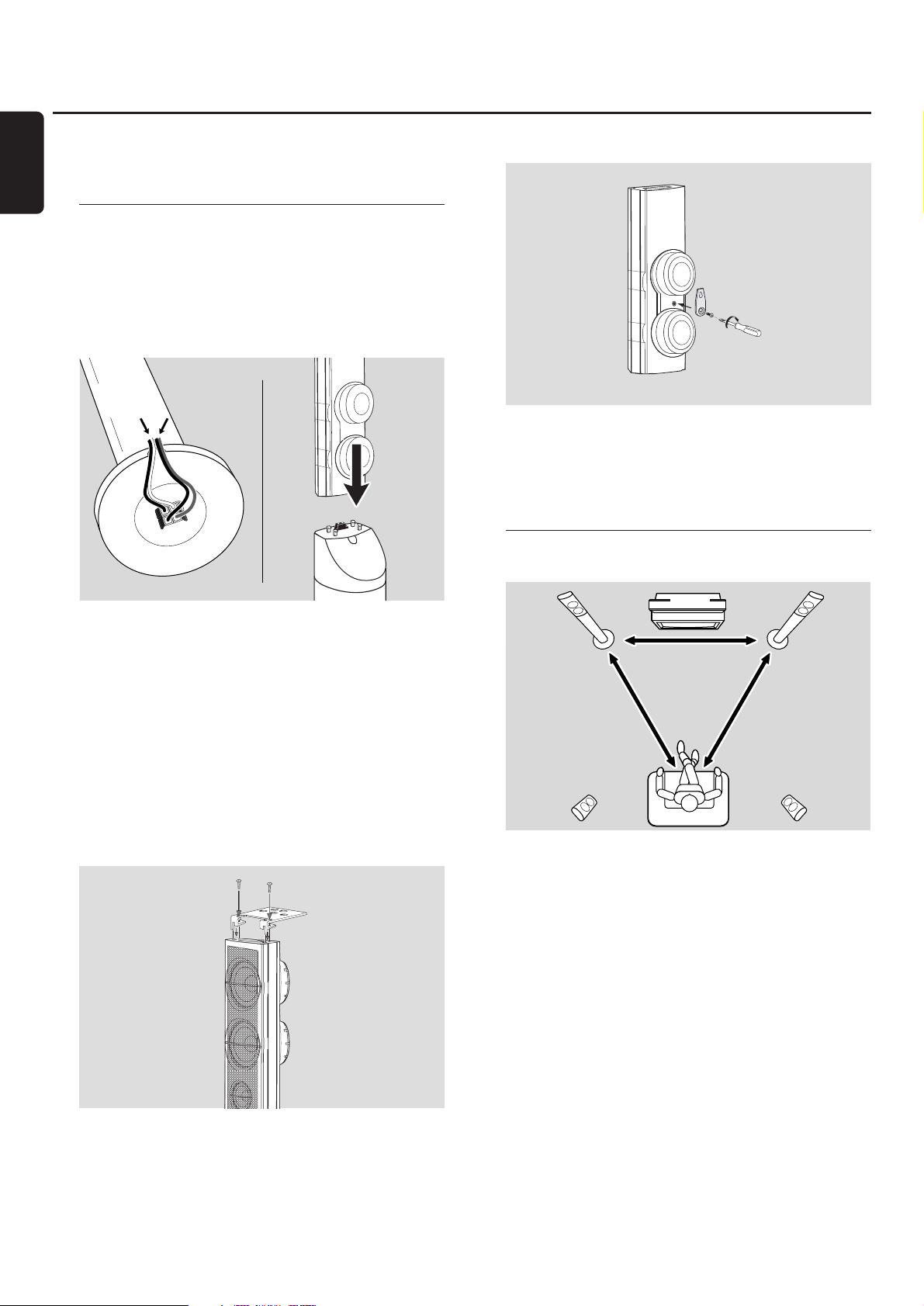
Antes de realizar las conexiones asegúrese de que el
equipo no está conectado a la alimentación
eléctrica.
Montaje de los altavoces
Puede utilizar los altavoces de subgraves como soportes de
los altavoces para los altavoces frontales y posteriores. El
siguiente texto describe la instalación de los altavoces de
subgraves en la parte delantera.
Montaje de los altavoces frontales en los altavoces de subgraves
1 Conecte los cables del altavoz a los conectores en la parte
inferior de los altavoces de subgraves antes de montar los
altavoces frontales.
2 Coloque los altavoces frontales encima de los altavoces de
subgraves y empújelos hacia abajo suavemente hasta que
oiga un «click».
➜ Los altavoces frontales están conectados ahora a los
altavoces de subgraves.
3 A continuación, monte los altavoces posteriores en la pared
o use los minisoportes suministrados de altavoces.
Montaje de los minisoportes de altavoces en los altavoces posteriores
● Enganche firmemente el soporte de altavoz suministrado
en la parte inferior del altavoz posterior usando los tornillos
suministrados.
Montaje de los altavoces posteriores en la pared
1 Enganche el soporte suministrado firmemente a la parte
posterior de los altavoces posteriores usando los tornillos
suministrados.
2 Enganche el altavoz cuidadosamente en un tornillo en la
pared, usando el agujero del soporte.
Posición de los altavoces y de los altavoces de subgraves
1 Sitúe los altavoces de subgraves con los altavoces frontales
a la misma distancia de su TV.La distancia entre su posición
de oyente y los altavoces frontales izquierdo y derecho
debe ser aproximadamente igual a la distancia entre los
altavoces frontales izquierdo y derecho.
2 Sitúe el altavoz central encima del aparato de TV.
3 Sitúe los altavoces posteriores izquierdo y derecho a la
izquierda y a la derecha de su posición de oyente preferida.
Notas:
Mantenga los altavoces lejos de los rincones de la
habitación.
Coloque los altavoces a nivel del oído.
Deje espacio suficiente entre los altavoces frontales
izquierdo y derecho y el TV para evitar interferencia magnética.
Conexión …
10
Español
frontal D,
altavoz de
subgraves D
frontal l,
altavoz de
subgraves I
posterior I posterior D
centro
blanco
(rojo) púrpura
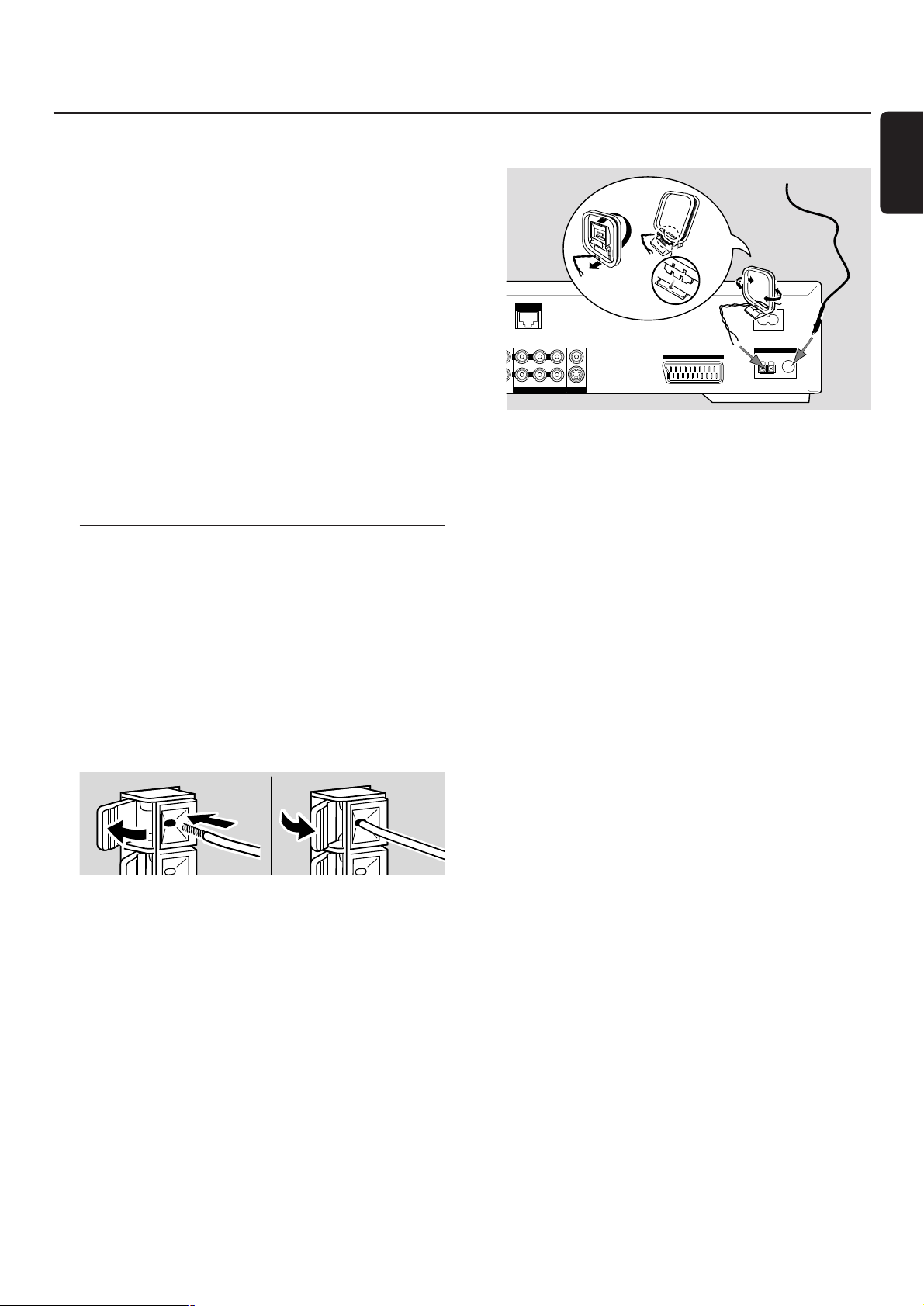
Conexión de los altavoces y de los altavoces de subgraves
Se recomienda conectar todos los altavoces. Al menos
los altavoces frontales (izquierdo y derecho) y
los altavoces de subgraves deben estar conectados.
Si no ha conectado todos los altavoces, pulse
SURROUND repetidamente para seleccionar STEREO
después de encender el sistema Streamium.
Cuando conecte los altavoces asegúrese de que el color de
los cables de los altavoces se corresponda con el color de
los conectores.
1 Encaje los cables de los altavoces suministrados en los
conectores tipo click-fit de los altavoces.
2 Después conecte los cables de los altavoces a los
conectores tipo click-fit correspondientes en la parte
posterior del equipo de manera que los colores de los
conectores de los altavoces y de los cables de los altavoces
coincidan:
Altavoz
++ −−
Frontal izquierdo blanco negro
Frontal derecho rojo negro
Central verde negro
Envolvente izquierdo azul negro
Envolvente derecho gris negro
Subgraves izquierdo púrpura negro
Subgraves derecho púrpura negro
Como usar los conectores tipo click-fit
1 Empuje hacia abajo el clip e inserte totalmente el trozo
pelado del cable del altavoz en la toma.
2 Suelte el clip de nuevo.
Conexión de las antenas de radio
Conexión de la antena de FM
1 Conecte el cable de la antena de FM suministrado a la
toma FM ANTENNA en la parte posterior del equipo.
2 Extienda el cable de la antena y póngalo en una posición en
la que la recepción sea la mejor.
Conexión de la antena de MW
1 Monte la antena de cuadro de MW suministrada como se
muestra abajo.
2 Conecte la antena a la toma AM ANTENNA en la parte
posterior del equipo.
3 Coloque la antena en una estanteria o móntela en la pared
en una posición en la que la recepción sea la mejor.
Conexión …
11
Español
➠
ETHERNET
AUDIO VIDEO OUT
CVBS
to TV
L
R
AUX IN TV IN LINE OUT S - VIDEO
ANTENNA
AM FM
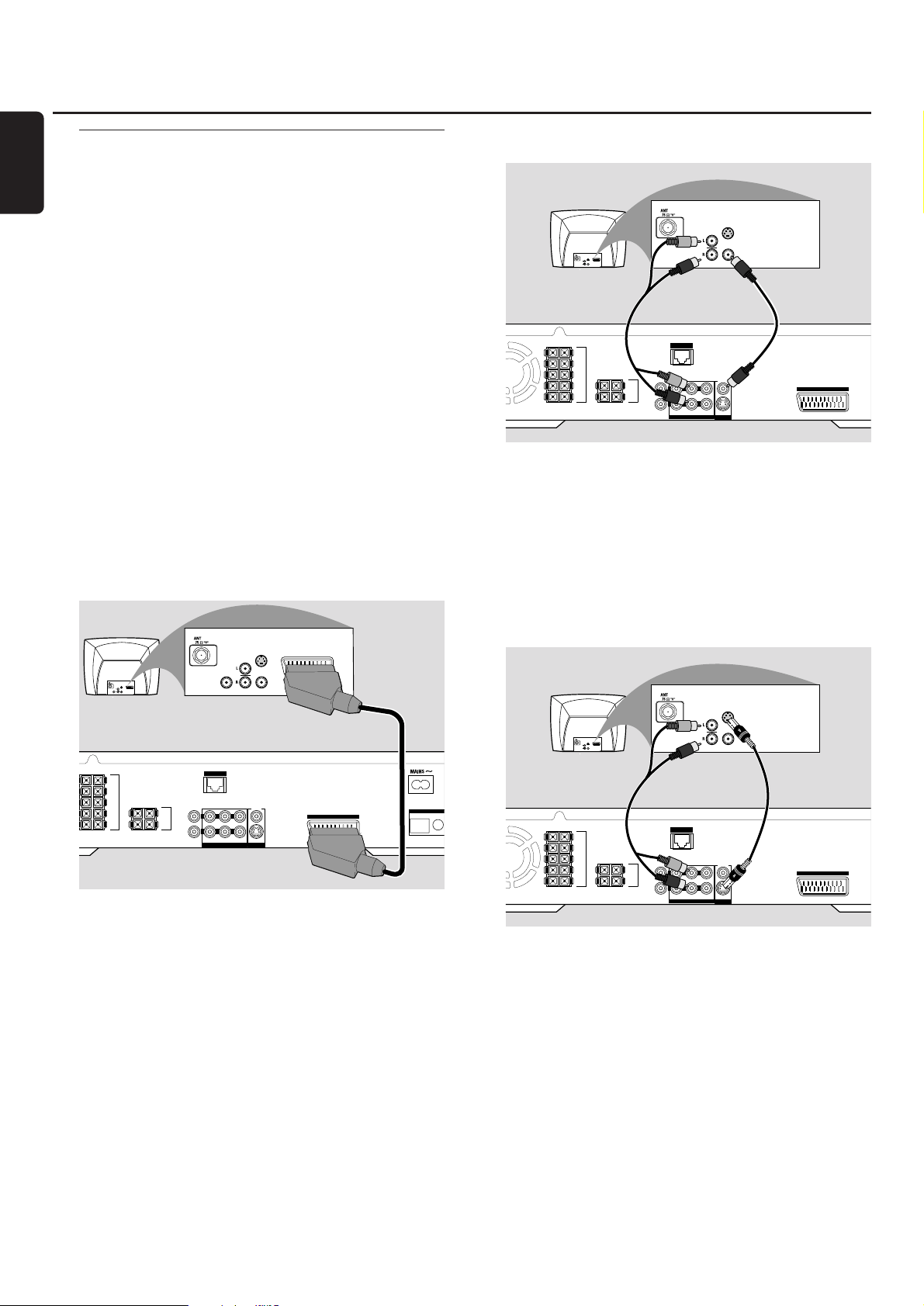
Conexión de la TV
Tras conectar los altavoces, tendrá que elegir una de las
varias clases de conexión de vídeo, las cuales difieren en
calidad. Para la disponibilidad de los conectores necesarios
en su TV,consulte por favor el manual del usuario de su TV.
Sólo necesita una connexion de vídeo entre el TV y
el sistema Streamium (Euroconector, S-Vídeo o Vídeo
Compuesto).
Sólo necesitará realizar una conexión de vídeo de las
siguientes opciones, dependiendo de las prestaciones de su
sistema de TV.
La conexión de S-Vídeo o Euroconector proporciona
mejor calidad de imagen que el vídeo compuesto. Para usar
estas conexiones, estas opciones deben estar disponibles en
su TV.
Uso del Euroconector
Consulte en el manual del usuario de su TV que
Euroconectores están disponibles y como conectarlos a
otro equipo de vídeo.
Si hay varios Euroconectores disponibles en su TV,
seleccione el que sea apto para la entrada RGB para lograr
la mejor calidad de imagen.
● Conecte la toma del Euroconector del TV
(EUROCONNECTOR, EURO-AV o similar) a la toma del
Euroconector (to TV) en el sistema Streamium con el cable
Euroconector suministrado.
Uso del vídeo compuesto (CVBS)
1 Use el cable de vídeo compuesto (amarillo) para conectar
la toma de CVBS del sistema Streamium a la toma de
entrada de vídeo (o señalada como A/V In,Video In,
Composite) del TV.
2 Para oir el sonido del TV a través de este sistema Streamium,
use el cable de audio (blanco/rojo) para conectar TV IN (L/R)
en el sistema Streamium a las tomas de AUDIO OUT
correspondientes del TV.
Uso de S-Vídeo
1 Use el cable de S-Vídeo (no suministrado) para conectar la
toma S-VIDEO del sistema Streamium a la toma de
entrada de S-Vídeo (o señalada como Y/C o S-VHS) del TV.
2 Para oir el sonido del TV a través de este sistema Streamium,
use el cable de audio (blanco/rojo) para conectar TV IN (L/R)
en el sistema Streamium a las tomas de AUDIO OUT
correspondientes del TV.
Conexión …
12
Español
S-VIDEO
IN
AUDIO
OUT
S-VIDEO
IN
AUDIO
OUT
VIDEO IN
FRONT
LEFT
FRONT
RIGHT
CENTRE
SURR
LEFT
SURR
RIGHT
SUB-W
LEFT
SUB-W
RIGHT
DIGITAL
OUT
DIGITAL
IN
L
R
AUX IN TV IN LINE OUT S - VIDEO
VIDEO IN
ETHERNET
CVBS
AUDIO VIDEO OUT
to TV
S-VIDEO
IN
AUDIO
OUT
AUDIO
VIDEO IN
DIGITAL
OUT
DIGITAL
IN
DIGITAL OUT
ETHERNET
L
R
AUX IN TV IN LINE OUT S - VIDEO
AUDIO VIDEO OUT
CVBS
to TV
S-VIDEO
IN
AUDIO
OUT
AUDIO
VIDEO IN
DIGITAL OUT
FRONT
LEFT
FRONT
RIGHT
CENTRE
SURR
LEFT
SURR
RIGHT
SUB-W
LEFT
SUB-W
RIGHT
ANTENNA
AM FM
S-VIDEO
IN
AUDIO
OUT
ETHERNET
AUDIO VIDEO OUT
VIDEO IN
CVBS
to TV
S-VIDEO
IN
AUDIO
OUT
VIDEO IN
FRONT
LEFT
FRONT
RIGHT
CENTRE
SURR
LEFT
SURR
RIGHT
SUB-W
LEFT
SUB-W
RIGHT
DIGITAL
OUT
DIGITAL
IN
L
R
AUX IN TV IN LINE OUT S - VIDEO
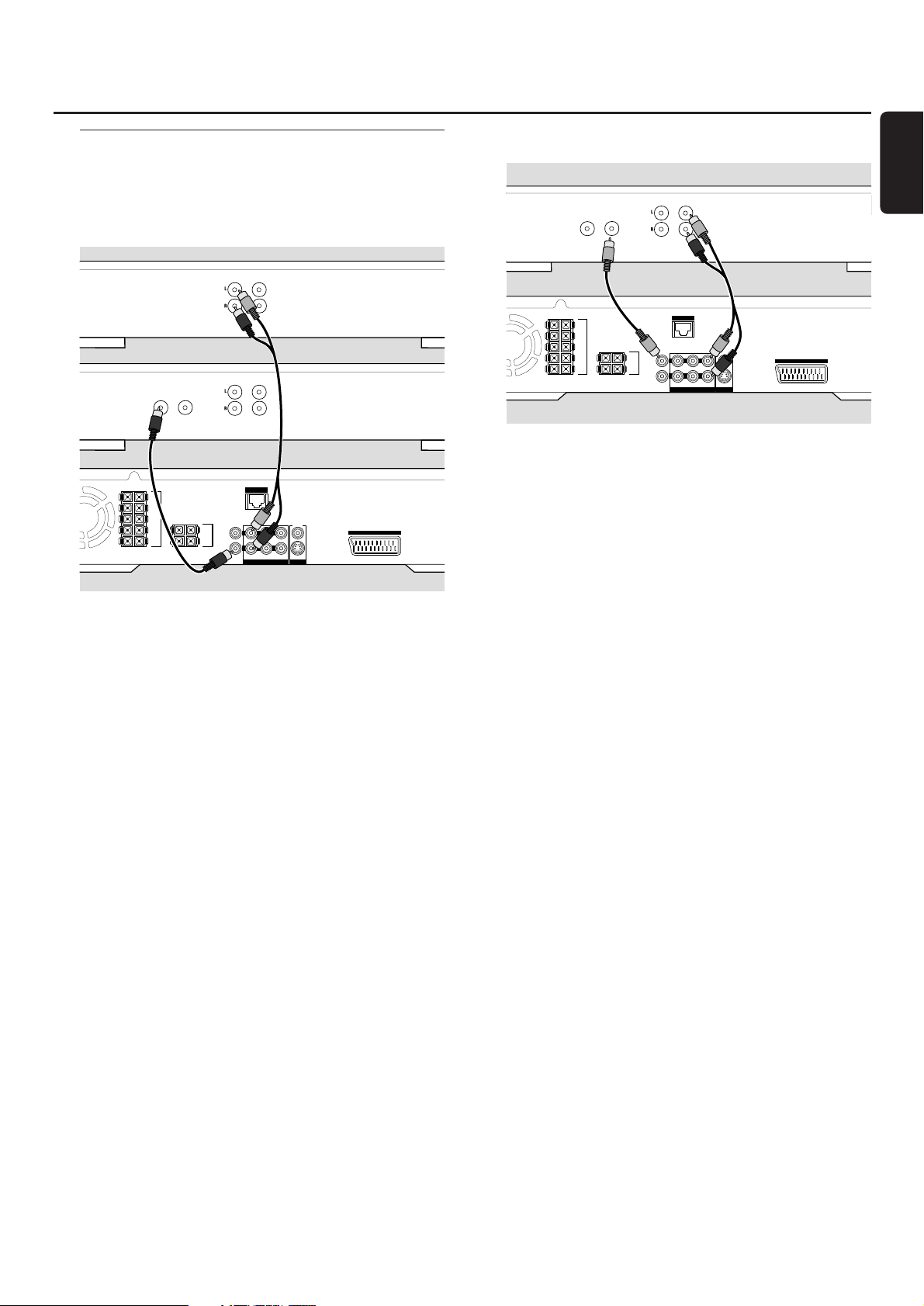
Conexión de un equipo de audio
Conexiones para la reproducción
Para reproducir el sonido de un equipo de audio adicional en
el sistema Streamium, hay 1 conexión digital y 1 analógica
disponibles.
1 Conecte un cable digital tipo cinch a DIGITAL IN del
sistema Streamium y a la toma de salida digital del equipo
digital.
2 Conecte el cable de audio tipo cinch a AUX IN (L/R) en el
Streamium y a las tomas de salida izquierda y derecha de su
reproductor de cintas, reproductor de CD o similar.
Notas:
Para usar estas conexiones, pulse AUX en el mando a
distancia repetidamente (o gire a SOURCE en el sistema
Streamium) para seleccionar AUX DIGITAL o AUX ANALOG.
No puede conectar un tocadiscos a AUX IN.
Conexión para grabaciones digitales o analógicas
● Para grabar el sonido del sistema Streamium en el sistema
digital, conecte un cable digital tipo cinch a DIGITAL OUT
del sistema Streamium con la toma DIGITAL IN del equipo
digital.
00
Si la grabación digital no está permitida, grabe el sonido
analógico del sistema Streamium. Use el cable de audio
(blanco/rojo) para conectar el sistema Streamium
LINE OUT (L/R) al correspondiente AUDIO IN (L/R) del
equipo digital.
00
Consulte el manual de instrucciones del equipo digital para
la grabación.
Las grabaciones están permitidas siempre que no
infrinjan los derechos de autor u otros derechos de
terceros.
Cuando reproduzca un CD MP3 en el
sistema Streamium, no habrá señal disponible en
DIGITAL OUT.
Este producto tiene incorporada la tecnología Macrovision
de protección de derechos de autor, que está protegida por
la patente US n° 4631603, 4577216 y 4819098, así como
otros derechos de propiedad intelectual. El uso de esta
tecnología de protección de derechos de autor debe ser
autorizada por Macrovision Corporation y sólo para uso
doméstico y otras aplicaciones de pago por visión.
Macrovision debe conceder una autorización escrita para
cualquier otro uso. Queda prohibido modificar el aparato,
desmontar las piezas y aplicar métodos de ingeniería inversa.
Conexión …
13
Español
digital o analógico
ANALOG
OUT
IN
OUT
DIGITAL
OUT
DIGITAL
IN
IN
ANALOG
ETHERNET
L
R
AUX IN TV IN LINE OUT S - VIDEO
AUDIO VIDEO OUT
CVBS
OUT
IN
DIGITAL
FRONT
LEFT
FRONT
RIGHT
CENTRE
SURR
LEFT
SURR
RIGHT
SUB-W
LEFT
SUB-W
RIGHT
Tape deck
CD recorder
to TV
OUT
OUT
IN
DIGITAL
IN
ANALOG
SUB-W
LEFT
SUB-W
RIGHT
DIGITAL
OUT
DIGITAL
IN
ETHERNET
L
R
AUX IN TV IN LINE OUT S - VIDEO
AUDIO VIDEO OUT
CVBS
to TV
FRONT
LEFT
FRONT
RIGHT
CENTRE
SURR
LEFT
SURR
RIGHT
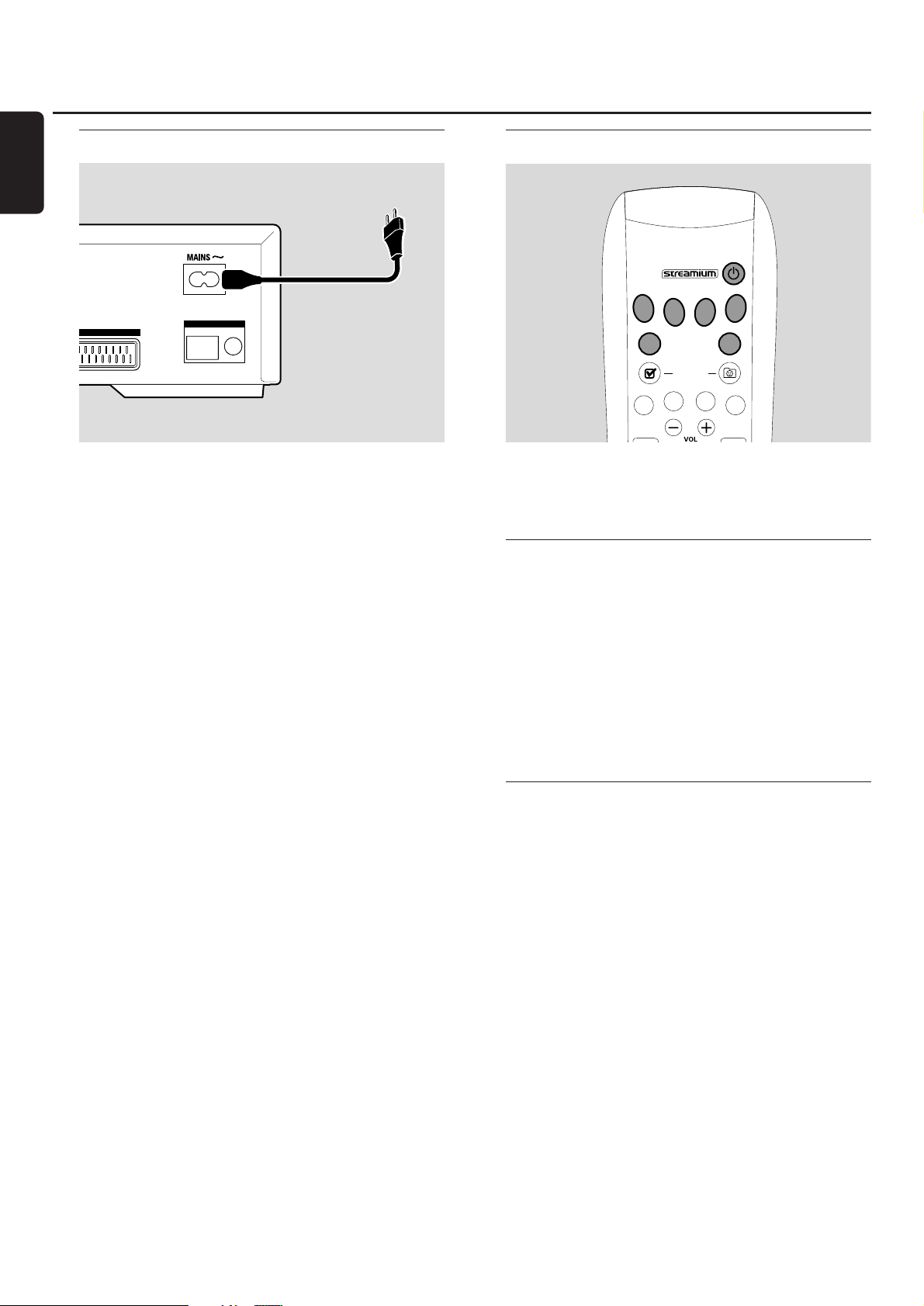
Conexión a la red eléctrica
La placa de especificaciones está situada en la parte
posterior del equipo.
1 Compruebe que la tensión eléctrica que aparece en la placa
de especificaciones corresponde a la de su zona. En caso
contrario, consulte al vendedor o al servicio técnico.
2 Asegúrese de que todas las conexiones hayan sido
realizadas antes de conectar la alimentación
eléctrica.
3 Conecte el cable de alimentación eléctrica suministrado a
MAINS ~ y a la toma de pared.
Cuando el equipo está en modo de espera, sigue consumiendo
una cierta cantidad de electricidad. Para desconectar por
completo el equipo de la red, retirar el conector de la
toma de red de la pared.
Para evitar el recalentamiento del aparato, hay un
circuito de seguridad incorporado. Por lo tanto su
aparato podría apagarse bajo condiciones extremas.
Si esto ocurriera, desenchufe el equipo y déjelo
enfriar antes de volver a usarlo.
Encender el sistema
● Pulse STANDBY-ON en el sistema Streamium o una de las
teclas de fuente en el mando a distancia (DVD,TV,TUNER,
AUX, INTERNET, PC LINK) para encender el sistema
Streamium.
Selección de una fuente
● Gire SOURCE en el sistema Streamium o pulse DVD,
INTERNET, PC LINK,TUNER,TV o AUX en el mando a
distancia para seleccionar una fuente.
➜ La fuente seleccionada se reproducirá.
En el mando a distancia:
– Para seleccionar disco 1, 2, … 5, pulse DVD
repetidamente.
– Para seleccionar el equipo conectado a AUX IN o
DIGITAL IN en el sistema Streamium, pulse AUX
repetidamente.
Cambio al modo de espera Eco Power
● Pulse STANDBY ON en el sistema Streamium o 2 en el
mando a distancia.
➜ La tecla STANDBY-ON se iluminará en el sistema.
➜ La pantalla se quedará en blanco.
Nota: El sistema Streamium se cambiará automáticamente al
modo de espera después de 20 minutos de inactividad, si
Sleep timer está activado en el menú del sistema y se ha
seleccionado DVD o INTERNET.
Conexión …
14
Español
ANTENNA
to TV
AM FM
DVD
INTERNET
TV
(UN) MARK
FAVORITES
ANGLE ZOOM
SUBTITLE
SYSTEM
MENU
PC LINK
VIEW
TUNER
AUX
AUDIO
DISC
MENU
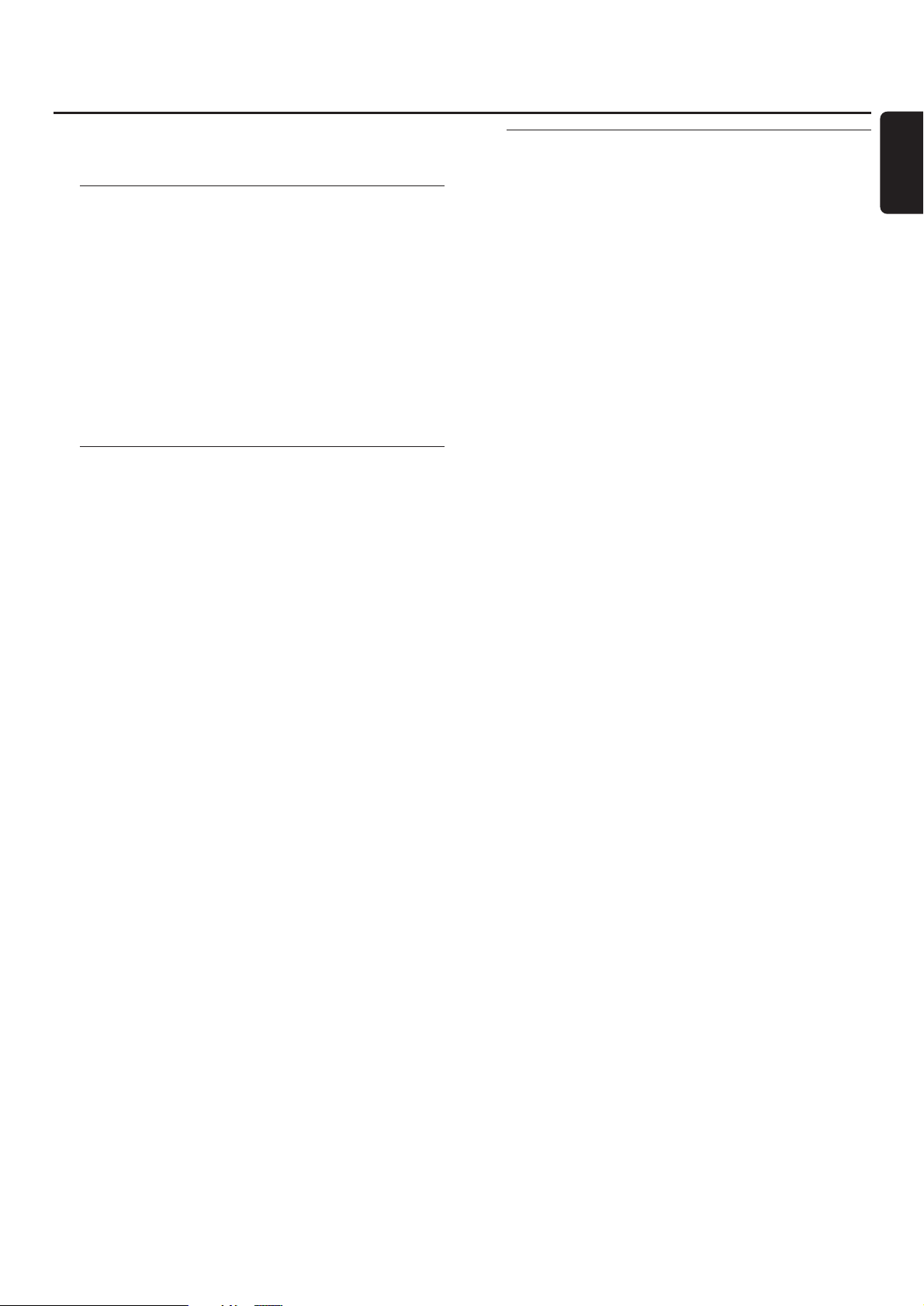
Las siguientes configuraciones son para mejorar la conexión
entre el sistema Streamium y el TV.
Compruebe si ve una imagen
1 Encienda su TV.
2 Pulse AUX en el mando a distancia.
3 A continuación, pulse SYSTEM MENU en el mando a
distancia.
4 Si es necesario ajuste el TV al canal de audio/vídeo
apropiado para el sistema Streamium.Tales canales suelen
tener el nombre AUX o AUXILIARY IN,AUDIO/VIDEO o
A/V IN, EXT1, EXT2 o EXTERNAL IN,… Estos canales se
encuentran a menudo cerca del canal 00.
➜ El menú del sistema Streamium deberá aparecer en el TV.
Si su TV admite señales de entrada RGB
Si la toma del Euroconector del TV a la cual ha conectado
el sistema Streamium es apta para RGB, ajuste el sistema
Streamium a RGB para la mejor calidad de imagen.
1 Si es necesario, pulse AUX y después SYSTEM MENU en
el mando a distancia.
2 Use las teclas de flechas 1, 2, 3, 4 para seleccionar
Picture ➜ TV Settings ➜ Video Output.
3 Pulse 2 para acceder al menú.
4 Pulse 4 repetidamente para seleccionar RGB.
5 A continuación, pulse 2OK para confirmar la configuración.
Si la imagen desaparece, su TV no es compatible con RGB.
Observe la pantalla en el sistema Streamium. Pulse 4 para
seleccionar VIDEO OUTPUT. Pulse 2 para acceder al menú.
Pulse 3 o 4 para seleccionar CVBS.A continuación, pulse
2OK para confirmar la configuración.
6 Pulse SYSTEM MENU para salir del menú del sistema.
Entrada de audio del TV
Para reproducir el sonido del TV en el sistema Streamium,
seleccione por favor la toma en el sistema Streamium
(Scart o AUDIO / TV IN) a la cual ha conectado el TV.
1 Pulse AUX en el mando a distancia.
2 A continuación, pulse SYSTEM MENU.
3 Use 1, 2, 3 o 4 para seleccionar Audio ➜ TV Audio
Input.
4 Pulse 3 o 4 para seleccionar
– SCART: si no ha conectado la salida de audio del TV a
AUDIO / TV IN en el sistema Streamium,
– Cinch: si ha conectado la salida del TV a AUDIO / TV
IN en el sistema Streamium.
Configuraciones para el TV
15
Español
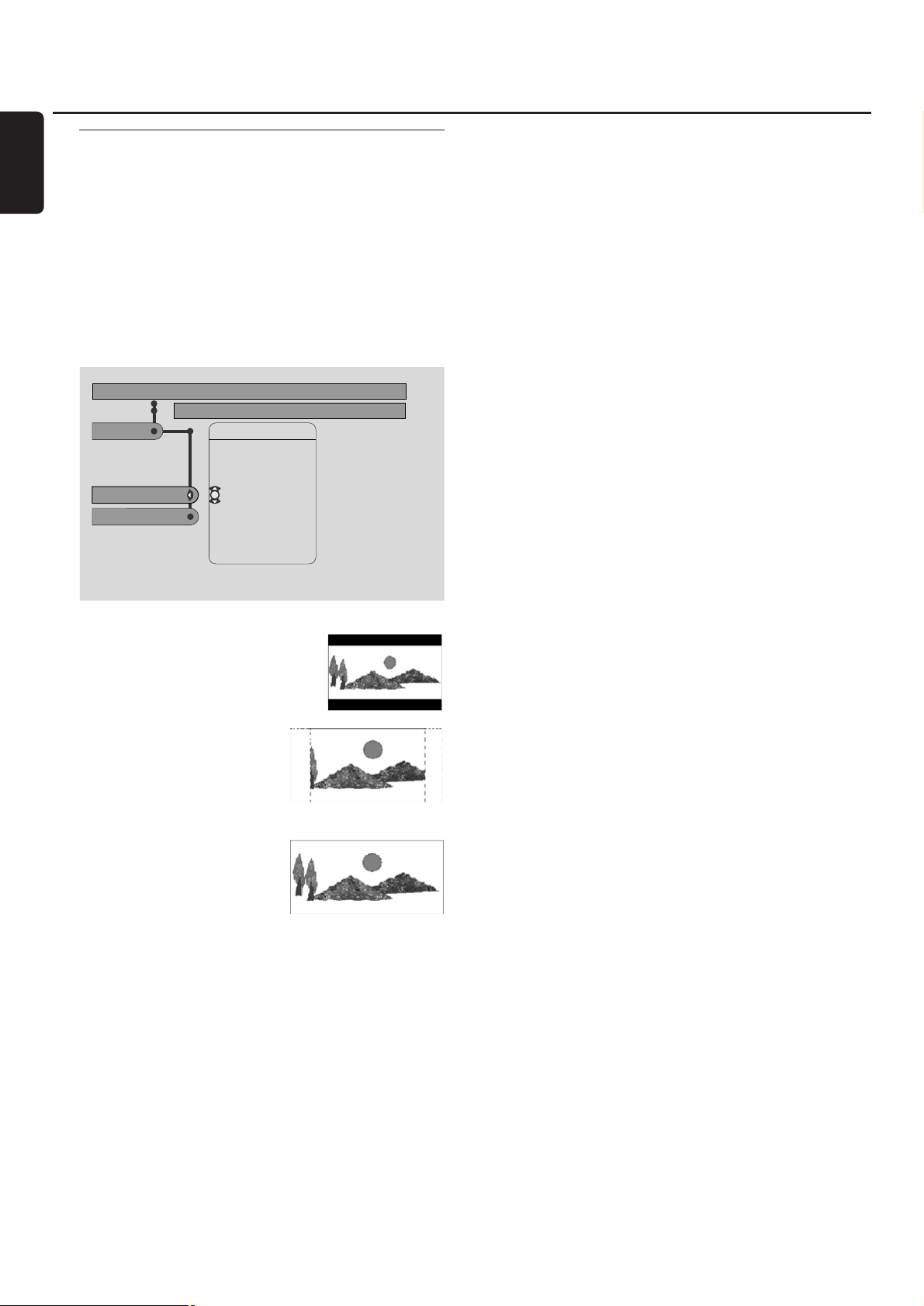
TV Shape
Puede configurar el sistema Streamium para visualizar una
película en uno de estos tres formatos: Letterbox, Panscan
o Widescreen. El formato de TV que haya seleccionado
tiene que ser soportado en la película. Si no es así, las
configuraciones del formato de TV no afectarán a la imagen.
1 Pulse SYSTEM MENU en el mando a distancia.
2 DVD: Use 1, 2, 3 o 4 para seleccionar Setup ➜ TV ➜
TV Shape.
INTERNET, PC LINK,AUX: Use 1, 2, 3 o 4 para
seleccionar Picture ➜ TV Settings ➜ TV Shape.
3 Pulse 2 para acceder al menú y 4 para seleccionar
– 4:3 Letterbox si tiene un TV
normal y la imagen tendrá bandas
negras en la parte superior e
inferior de la pantalla,
– 4:3 Panscan si tiene un
TV normal y ambos lados de
la imagen serán recortados
para ajustarse a su pantalla
de TV,
– Widescreen si tiene un
TV panorámico.
Nota:Algunos TVs panorámicos pueden mostrar sólo una parte
del menú del sistema. Esto no es un error de las
configuraciones del sistema Streamium.Ajuste el modo de
pantalla en su TV. Consulte el manual de su TV para más
detalles.
Configuraciones para el TV
16
Español
DVD Stop
TV View Program
Setup
TV shape
Video output
Surround R Size
TV shape
NTSC
4:3 Panscan
4:3 Letterbox
Widescreen
Use ± or ≠ to select other options, = to enter the option
